实现量子安全网站
作者:Gergely Poór
不久前,在我目前的工作单位里,有人提醒我:传统密码学将不再被视为安全。
据多方消息预计,在未来 10 年内,量子计算的进步将达到这样一个水平:我们习以为常的现代密码算法将会在几秒钟内被轻易攻破。很自然地,我开始研究这个话题,想弄清楚情况到底有多糟,以及我们今天能做些什么来为这种情形做准备。所谓的“量子威胁”通常被描述为日后某个时点,量子计算机能拥有足够的处理能力,可以在几分钟甚至几秒钟内破解传统加密。听起来很糟,对吧?更糟的是,还有一个相关现象叫“现在存储——以后解密”(Store now – decrypt later)或“现在收集——以后解密”(Harvest now – decrypt later),它的基本意思是:当前在互联网上传输的“安全”数据会被拦截并保存,等到足够强大的量子计算机广泛可用时,再用它来解密此前捕获的数据。
但什么是“当前的安全”呢?就非对称加密而言,存在密钥交换,其中使用最广的是 RSA,密钥长度为 2048、3072 或 4096 位。这些密钥交换(不仅限于 RSA)可以出现在到远程服务器的 SSH 会话、用于输入你银行账号信息的 TLS 加密网站,甚至两个远程位置之间基于 IKEv2 的 IPSec VPN 隧道中。通过这些通道发送的所有数据都可能被拦截并保存,等以后再解密。可问题在于,如何解密 RSA 密钥?答案是秀尔(Shor)算法,它由 Peter Shor 在 20 世纪 90 年代提出,旨在用量子计算机对大整数进行因数分解。但这与密钥交换算法有什么关系?以 RSA 为例。简单说,它通过将两个大素数相乘来得到一个更大的数。两枚素数被保密,并与其他若干数一起构成私钥的一部分。它们的乘积与一些额外数值一起构成公钥的一部分。使其脆弱的地方在于:若设法找到了这两个起始素数,你就可以用它们计算出私钥的一部分,进而求得私钥的其余部分。有了私钥,你就能解密一方发送的内容;再解一次,就能完全解开这段已捕获的信息交换。当然,这需要巨大的计算能力,因为公钥越大,需要的计算就越多。秀尔算法提供了一种方法,利用量子计算机一次性并行计算所有可能的解,从而加速这一过程。
我们该如何抵御这类攻击?有三种答案:
你可以继续使用标准算法,但采用更长的密钥。目前认为,超出 4096 位的 RSA 密钥在短期内仍难以被破解。如果想更保险,可以使用 8192 位或更长的密钥。
不过,还有其他替代方法来解决这个问题。第二种是 PQC(后量子密码学,Post-Quantum Cryptography)。研究人员和数学家开始研制能对抗秀尔算法的其他算法。这些算法基于所谓的数学“陷门”函数:从方程到结果很容易,但反过来(几乎)不可能。美国国家标准与技术研究院(NIST)开始收集这些算法,众多密码学专家与数学家对它们进行测试,以判断其是否能抵抗秀尔算法。这就是“后量子密码学项目”。多年来经历了数轮遴选与淘汰。2024 年,NIST 发布了 FIPS 203 标准,指定 ML-KEM(此前称为 CRYSTALS-Kyber 或 Kyber)为通用加密的主要标准;并在 2025 年表示,若 ML-KEM 出现问题,将以 HQC 作为后备。
第三种选择是 QKD(量子密钥分发,Quantum Key Distribution),它基于对光子粒子的量子物理操控来安全地产生密钥。该方法极其昂贵,需要专用设备,以及在通信双方之间预先存在的光纤网络连接,目前两端点之间的距离上限约为 100 km。
项目目标
我有一个之前做的小网站,仅使用 nginx,没有什么 HTML、CSS、PHP 等。它是个简单的网站,会返回客户端的 IP 地址(类似 icanhazip.com 或 ifconfig.me)。它最初是我学习 nginx 时的一个兴趣项目,但后来我在更大的网络里部署它,用于测试客户端是否在 NAT 之后。这正好是我进行 PQC 实验的良好起点。需求很简单:既要能适配广泛的软件(网页浏览器、fetch(1) 或 curl(1) 等命令行工具),又要遵循我在使用 FreeBSD 与 Linux 多年中体会到的 UNIX 哲学——尽可能简单,同时要稳定,因为它以后也可能跑在云端 VPS 上。因此,我自然选择 FreeBSD 作为操作系统、nginx 作为平台。剩下的就是 PQC 的实际实现。
我做了一些研究,找到了 Open Quantum Safe(OQS)项目的子项目——oqs-provider。它是一款适用于 OpenSSL 3 版本的开源 C 库与 provider,实现了包括 ML-KEM 在内的多种算法。它在 FreeBSD 与多种 Linux 发行版上均可用。
工作原理
简单讲,它把各种用于密钥交换与签名的 PQC 算法集成到了 OpenSSL 中。就密钥交换(及其他)而言,它支持 ML-KEM 与多种基于椭圆曲线的 Diffie-Hellman 密钥交换,如 X25519、p384、p521、SecP384r1。它们可以从名称上直观识别,比如 X25519MLKEM768,表示使用 Curve 25519 搭配 768 位的 ML-KEM 密钥。PQC 算法需要 TLSv1.3,但出于兼容性考虑,我们会将最低版本设置为 TLSv1.2,这样旧系统仍能访问该网站。要注意的是,可能会出现“TL;DR fail”错误:如果客户端软件没有正确配置以在 TLSv1.3 上支持 PQC 算法,就会导致 TLS 失败;不过,随着软件在客户端上更新与推广,这个问题会逐渐缓解。如果你不在乎旧客户端或有缺陷的软件,并且想要 100% 量子安全的网站,可以完全禁用 TLSv1.2(稍后你会在 nginx 配置里看到)。理论部分说完,进入有趣的部分:实际实现!
实现
oqsprovider 需要 OpenSSL 3.2 或更高版本。根据其 GitHub 页面说明,从 3.4 版本开始又新增了一些功能。我的 FreeBSD 安装里是 OpenSSL 3.0.16,不支持 oqsprovider。
在撰写本文时,OpenSSL 3.5.0 已发布,带有原生的 PQC 算法支持,但 pkg(8) 的说明指出它处于 beta 阶段,不适合生产环境。因此,在余下实现中,我将继续使用 OpenSSL 3.4.1。
首先,我把虚拟机更新到 FreeBSD 14.3-RELEASE。我们还需要安装更新版本的 OpenSSL 以及 nginx,并且要让 nginx 能使用较新的 OpenSSL。为了尽量减少折腾,我们将通过 pkg(8) 安装 openssl34 与 openssl-oqsprovider,而 nginx 则通过 ports 系统构建。为此需要在 /usr/ports 下准备好 ports。我的系统里没有 security/openssl34,因此我将拉取 ports 树的 2025Q2 分支。我需要它来让 nginx 链接到 openssl34。首先,我会安装 git(1),这是 FreeBSD 手册推荐的安装 / 更新 ports 树的方法。
# pkg install -y git待系统上安装了 git(1),就可以用它来管理 ports 树了。不过,由于我之前通过基本系统安装过 ports 树,所以现在会先删除现有的 /usr/ports 目录。这样在克隆仓库时,就不会提示 /usr/ports 已存在。当然,还有其他办法解决这个问题,但我更喜欢从一个干净的环境开始。
# rm -rf /usr/ports
# git clone --depth 1 https://git.FreeBSD.org/ports.git -b 2025Q2 /usr/ports之后,我们需要安装 OpenSSL 3.4.1 和 oqsprovider。
# pkg install -y openssl34 openssl-oqsprovider然后,正如安装信息所提示的那样,我们需要将 /usr/local/openssl/oqsprovider.cnf 的内容合并到 /usr/local/openssl/openssl.cnf 中。由于我们刚刚安装了新版 OpenSSL,合并之后,/usr/local/openssl/openssl.cnf 的内容将如下所示:
…
[provider_sect]
default = default_sect
oqsprovider = oqsprovider_sect
….
[default_sect]
activate = 1
[oqsprovider_sect]
activate = 1
module = /usr/local/lib/ossl-modules/oqsprovider.so
…现在我们要编译 nginx。
# cd /usr/ports/www/nginx我将设置一些环境变量,以便让 nginx 链接到新安装的 OpenSSL 3.4.1。
# export OPENSSL_BASE=/usr/local
# export OPENSSL_LIBS="-L/usr/local/lib"
# export OPENSSL_CFLAGS="-I/usr/local/include"接下来我们将配置 nginx,确保启用了 HTTP_SSL(它应该是默认开启的,但最好还是确认一下)。我不会调整其他任何设置。
# make config现在我们已经准备好开始编译 nginx 了。设置一些环境变量来指定新安装的 OpenSSL 的路径,然后按下回车即可。
# make OPENSSLBASE=/usr/local OPENSSLDIR=/usr/local/openssl install clean在 nginx 编译的过程中,可以去拿一杯你喜欢的饮料,处理一些工单,或者把编译输出展示给朋友们,让他们看看你有多酷。
编译完成后,我们来验证 nginx 是否已经链接到了安装在 /usr/local 下的 OpenSSL 3.4.1:
# nginx -V 2>&1 | grep -i openssl
built with OpenSSL 3.4.1 11 Feb 2025
# ldd /usr/local/sbin/nginx | grep ssl
libssl.so.16 => /usr/local/lib/libssl.so.16 (0x16a83b849000)注意:括号中的十六进制标识符可能会有所不同。
如果你的输出和我的一样,那么你就已经成功为 nginx 添加了 OpenSSL 3.4 的支持。接下来,我们将为网站创建一个包含 PQC 的配置文件。让我们进入 /usr/local/etc/nginx 目录,首先备份原始的 nginx.conf 文件:
# cd /usr/local/etc/nginx
# mv nginx.conf nginx.conf.orig现在我们来创建新的配置:
# vi nginx.conf在文件中添加以下若干行:
events{}
http{
server{
listen 443 ssl;
ssl_certificate /usr/local/etc/nginx/server.crt;
ssl_certificate_key /usr/local/etc/nginx/private.key;
ssl_protocols TLSv1.2 TLSv1.3; # 如果不需要向后兼容,可以移除 TLSv1.2
compatibility
ssl_prefer_server_ciphers off;
ssl_ciphers ECDHE-ECDSA-AES128-GCM-SHA256:ECDHE-RSA-AES128-GCM-SHA256:ECDHE-ECDSA-AES256-GCM-SHA384:ECDHE-RSA-AES256-GCM-SHA384:ECDHE-ECDSA-CHACHA20-POLY1305:ECDHE-RSA-CHACHA20-POLY1305:DHE-RSA-AES128-GCM-SHA256:DHE-RSA-AES256-GCM-SHA384:DHE-RSA-CHACHA20-POLY1305; #if using pure TLSv1.3 you can remove this line according to Mozilla’s SSL Configuration Generator’s “modern” settings
ssl_ecdh_curve X25519MLKEM768:X25519:prime256v1:secp384r1; #这是 PQC 部分,其余内容仅用于非 PQC 的兼容性。
location /{
return 200 "$remote_addr\n";
}
}
server{
listen 80;
location /{
return 301 https://$host$request_uri;
}
}
}此配置实现了以下功能:
监听 80 和 443 端口
将明文 HTTP 请求重定向到 HTTPS
使用 TLS 1.3 和 TLS 1.2 以保证兼容性
使用平衡的加密套件,在提供较好安全性的同时兼顾广泛的兼容性(加密套件和曲线列表来源于 Mozilla SSL Configuration Generator)
接下来,在本演示中我将创建一张自签名证书,但在生产环境中(以及为了兼容性),你应当获取由可信 CA 签发的有效证书。你可以使用 Let’s Encrypt 证书,并通过 certbot(1) 来自动化证书续期。为此,只需运行以下命令:
# pkg install -y py311-certbot之后,按照 Certbot 的使用说明进行操作。
如果要创建自签名证书,可以使用下面这行命令(记得将 DNS 和 IP 字段改为与你的环境相匹配):
# openssl req -x509 -nodes -days 365 -newkey rsa:2048 \
-keyout private.key -out server.crt \
-subj "/CN=quantum" \
-addext "subjectAltName=DNS:quantum,IP:192.168.2.40"它将使用 2048 位的 RSA 密钥,但你也可以将其提升到 8192 位(记住,目前认为超过 4K 的密钥在量子计算面前仍是安全的)。不过要注意,这可能会导致某些旧系统的兼容性问题。证书的有效期为 1 年,这对测试目的来说已经绰绰有余。(此时我想起那句话:“没有什么比临时解决方案更永久的了。”)同时,证书中包含了我 FreeBSD 虚拟机的 IP 地址和主机名。如果没有这些,一些软件(例如 PowerShell)会抱怨无法信任证书,从而无法与网站建立或完成 TLS 会话。
当证书和私钥都准备好之后,你就可以启动 nginx 了。但在此之前,我们需要在 /etc/rc.conf 中指定它应当在开机时自动启动。
# sysrc nginx_enable=YES
# service nginx start它会在启动之前先验证 nginx.conf 的语法,并对配置进行一次简单测试。如果一切正常,你应该会看到如下输出:
Performing sanity check on nginx configuration:
nginx: the configuration file /usr/local/etc/nginx/nginx.conf syntax is ok
nginx: configuration file /usr/local/etc/nginx/nginx.conf test is successful
Starting nginx.测试
现在我们已经有了一个正在运行的网站,接下来让我们检查它是否正常工作。在测试时,我将使用多种方法:网页浏览器以及一些命令行客户端,例如 curl(1)。我已经安装好了 curl,如果你还没有,可以通过 pkg 来安装:
# pkg install -y curl你可以使用 curl 来检查网站(注意由于使用的是自签名证书,因此需要加上 --insecure 参数):
# curl --insecure https://127.0.0.1它会返回 127.0.0.1 以及一个换行符。如果想获取更多信息,可以加上 -v 参数,让输出更详细。
# curl --insecure -v https://127.0.0.1在我的环境中,由于 curl 链接的是系统默认的 OpenSSL 版本,它并不支持 PQC 算法,因此会回退到 X25519:
…
* SSL connection using TLSv1.3 / TLS_AES_256_GCM_SHA384 / X25519 / RSASSA-PSS
…你也可以使用以下命令来验证重定向:
# curl --insecure -vL http://127.0.0.1如果你看到如下输出,就说明它成功了:
…
* Request completely sent off
< HTTP/1.1 301 Moved Permanently
….
* Clear auth, redirects to port from 80 to 443
…对于基于 Microsoft Windows 的主机,如果你使用的是自签名证书,就需要将该证书(在我们的示例中是 server.crt)导入到 “受信任的根证书颁发机构” 存储区中,然后运行以下 PowerShell 命令:
(Invoke-WebRequest https://192.168.2.40).Content或者,如果你想要更详细的输出,可以使用:
Invoke-WebRequest https://192.168.2.40使用 curl 也可以,不过在 Windows 上它只是 Invoke-WebRequest 的前端,不具备 FreeBSD 或 Linux 版本中的那些参数。
为了测试与其他硬件的兼容性,我登录到了我的 MikroTik 路由器,并在命令行中调用了该 URL:
/tool fetch url="https://192.168.2.40" output=user check-certificate=no
status: finished
downloaded: 0KiB
total: 0KiB
duration: 1s
data: 192.168.2.1n注意末尾的那个 "n"。如果你想去掉它,可以在 /usr/local/etc/nginx/nginx.conf 中修改以下这一行:
return 200 "$remote_addr\n";改为:
return 200 "$remote_addr";这样一来,如果使用 curl 之类的工具调用,它就不会再返回换行符了。你可以根据自己的需求决定保留哪种版本。如果你打算在脚本中使用这个 IP 地址,最好去掉 \n;而对我来说,目前只是调试用途,所以我会保持原样。
对于网页浏览器,如果你希望启用 PQC 支持,在某些版本中可能需要手动开启相关功能。我正在使用 Firefox 139.0.4,从 132 版本起就已经默认启用了 PQC 支持。而 Chrome 从 124 版本开始也支持 PQC,但在某些情况下需要你手动启用:
chrome://flags/#enable-tls13-kyber你可以通过进入 about:config 来检查 Firefox 是否支持该功能,并查找以下配置项:
security.tls.enable_kyber接下来,按 F12 打开开发者工具:
在 Firefox 中切换到 “network” 选项卡
在 Chrome 中进入 “隐私和安全”
然后输入你的 FreeBSD 安装的 IP 地址并按回车。屏幕上应该只显示一个 IP 地址(即请求的来源)。在开发者工具中,点击对应你 FreeBSD IP 地址的请求条目:
如果使用 Firefox,还需要点击右侧的 “Security” 标签页。
如果你的浏览器支持 PQC,你会看到密钥交换方式是:
mlkem768x25519(Firefox)
X25519MLKEM768(Chrome)
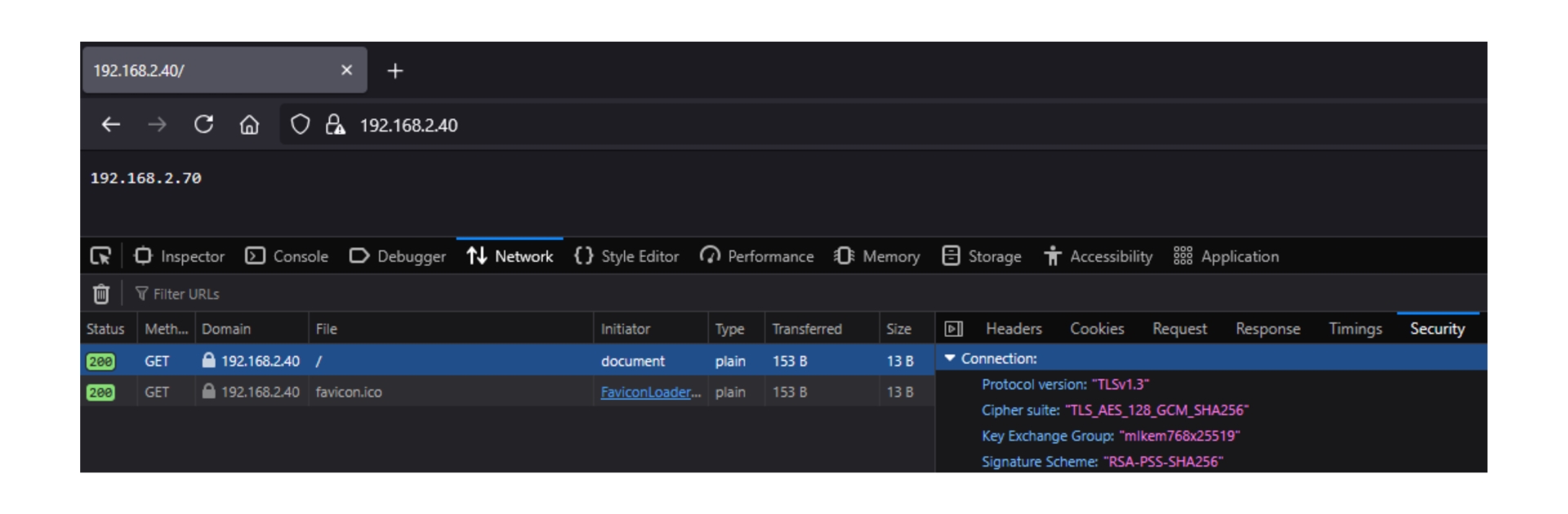
如果看到了上述结果,那么恭喜你!🎉 你已经成功在 FreeBSD 上部署了一家带有 PQC 支持、同时兼容传统加密的安全网站。欢迎来到未来!
总结
为 TLS 密钥交换添加 PQC 支持并不算太难,但整体流程包含了一些额外却必要的步骤。一个关键问题是你必须从源码编译 nginx 才能使用新版 OpenSSL。这意味着每次有安全补丁发布时,你都需要重新编译,而不像使用 freebsd-update(8) 或 pkg(8) 热修复那样方便。
不过,OpenSSL 3.5.0 已经发布,它原生支持多种 PQC 算法,并且是长期支持(LTS)版本,官网称将支持至 2030 年。随着量子威胁的加剧以及全行业急于尽快部署 PQC,我非常希望这一版本能被集成到 FreeBSD 基本系统中。这将省去绝大部分让 nginx(以及可能的其他软件)支持 PQC 的额外步骤。
当然,FreeBSD 对稳定性的要求很高,在 OpenSSL 3.5 被充分测试和验证之前,基础安装中很可能仍会保留较旧的版本。本文展示的网站只是一个量子安全加密的小例子,但可以想象更多软件能从 PQC 中获益。比如银行、医疗或政府网站若部署 ML-KEM,将几乎不可能被未来的量子计算机解密,银行账户信息、患者资料以及个人身份信息在传输过程中将得到保护。
虽然这种普及不会马上发生,但随着越来越多人接触到“量子威胁”这一概念,意识也会逐渐提高,我们也会更接近一个后量子密码学成为日常生活一部分的世界。
Gergely Poór 是一名 Linux/BSD 系统与网络工程师、电工,同时也是一位 FreeBSD 爱好者,自 2018 年高中毕业起一直从事 IT 工作。他的经验涵盖了从中小企业桌面支持到企业级混合云以及工业/物联网系统。他始终热衷于学习新知识。现居住在匈牙利布达佩斯,与深爱的妻子 Kriszti 一起生活,业余时间喜欢使用 sh/bash 编程,并开发自己的智能家居系统。
最后更新于
这有帮助吗?